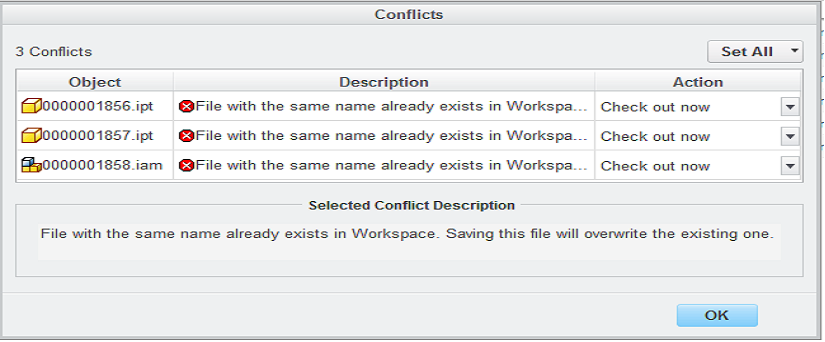Salva
Per default, quando Autodesk Inventor è connesso a Windchill, i comandi > e > in Autodesk Inventor consentono di salvare il documento CAD attivo e i relativi dipendenti modificati nel workspace. È possibile specificare il percorso dei file in una directory del commonspace per le nuove operazioni Save e Save As. Tali file sono disponibili nel percorso specificato dopo un'operazione di Check-In.
Ciascun documento CAD memorizzato nel workspace Windchill deve avere un nome univoco. Se si tenta di salvare un oggetto con un nome già esistente nel database, viene visualizzata la finestra Conflitti. Nella finestra Conflitti sono descritti i problemi di conflitto e le istruzioni per risolverli. È possibile risolvere i conflitti singolarmente selezionando i valori nella colonna Azione oppure utilizzare il comando Tutte per risolvere tutti i conflitti.
Il comando Salva con nome consente di salvare l'oggetto con un nome diverso.
| Per caricare il contenuto del modello dopo un'operazione Salva o Salva con nome, è necessario impostare il valore della preferenza Carica dopo salvataggio nativo su Sì. |
| Quando si salva una ipartfactory o un oggetto iassemblyfactory, anche il relativo ipartmember o iassemblymember viene salvato nel file system Windchill. |
A partire da Windchill 10.2 M030, Windchill Workgroup Manager for Autodesk Inventor fornisce supporto per la modalità rapida di Autodesk Inventor. Disponibile in Autodesk Inventor 2014, la modalità rapida consente l'apertura più veloce di assiemi di grandi dimensioni e il caricamento da tre 3 a 5 volte più rapido rispetto al caricamento di un assieme completo. Quando Autodesk Inventor carica un assieme di grandi dimensioni in modalità rapida, le prestazioni del sistema migliorano in maniera significativa e il consumo di memoria è ridotto.